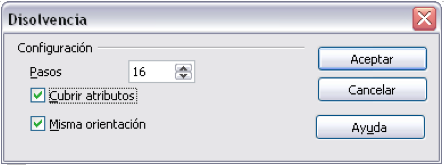Efectos especiales
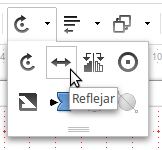
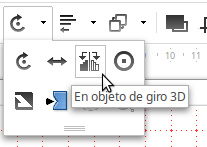 Seleccione un objeto y pulse el icono Reflejar en la barra de herramientas Estandar. Verá una línea de puntos atravesar el centro del objeto.
Seleccione un objeto y pulse el icono Reflejar en la barra de herramientas Estandar. Verá una línea de puntos atravesar el centro del objeto.
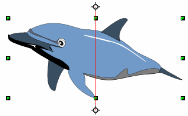 Esta línea de puntos es el eje de simetría. El objeto se reflejará a partir de esta línea. Mueva uno o ambos extremos con el ratón para determinar la posición del eje de simetría.
Esta línea de puntos es el eje de simetría. El objeto se reflejará a partir de esta línea. Mueva uno o ambos extremos con el ratón para determinar la posición del eje de simetría.
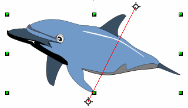
Luego, elija una de los ocho puntos verdes y muévalo hacia el otro lado del eje de simetría. La nueva posición del objeto se muestra con puntos hasta que se suelte el botón del ratón.
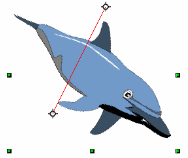
Copias reflejadas
Mueva el eje de simetría a la posición deseada para obtener el eje del reflejo. Copie el objeto al portapapeles. Voltee el objeto y luego pulse en un espacio vacío del área de trabajo de Draw para quitar el objeto de la selección. Luego pegue el objeto para colocar una copia en su lugar original, y así obtendrá una copia reflejada.
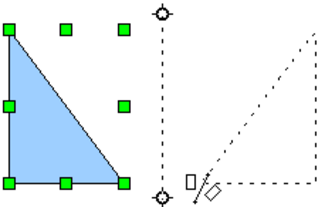
Distorsionar una imagen
Existen tres herramientas en el menú Efectos que permiten arrastrar las esquinas y bordes de un objeto para distorsionar la imagen.
Las herramientas de Distorsión modifican un objeto en perspectiva, la de Ajustar al círculo (para inclinar) y la de Ajustar en el circulo (perspectiva) crean un efecto pseudo tridimensional.
Degradados dinámicos
Se pueden controlar los degradados de transparencia de la misma forma que los de color. Ambos tipos de degradado se pueden usar conjuntamente. Con un degradado de transparencia, la dirección y la intensidad del color de relleno cambian de forma opaca a una más transparente (en un degradado normal, el relleno cambia de un color a otro, pero la intensidad del color es la misma).
Duplicación
La Duplicación hace copias de un objeto mientras se aplican una serie de cambios (tales como color o rotación) a los duplicados. El resultado de una duplicación es la creación de un nuevo grupo.
Para iniciar la duplicación, pulse sobre un objeto o un grupo y escoja Editar > Duplicar.
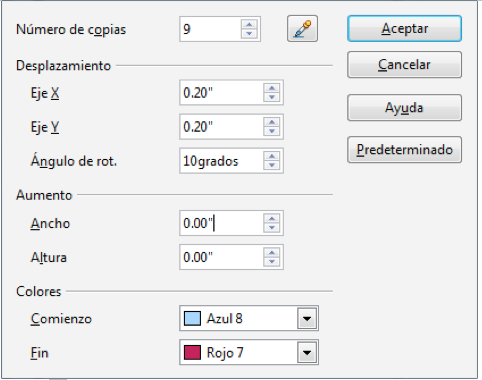
Disolver
La acción de disolver transforma una forma en otra, y LibreOffice es el que controla todas las formas de transición intermedias. El resultado es un grupo nuevo de objetos, incluyendo los dos puntos finales y los pasos intermedios.
Para llevar a cabo esta acción de disolver, seleccione ambos objetos (mantenga presionada la tecla Mayúsculas mientras se selecciona en orden cada uno de los objetos) y luego elija Editar > Disolver. En el diálogo Disolvencia, elija el número de incrementos (pasos). Es posible que necesite marcar Cubrir atributos y Misma orientación. El resultado final se muestra a continuación.